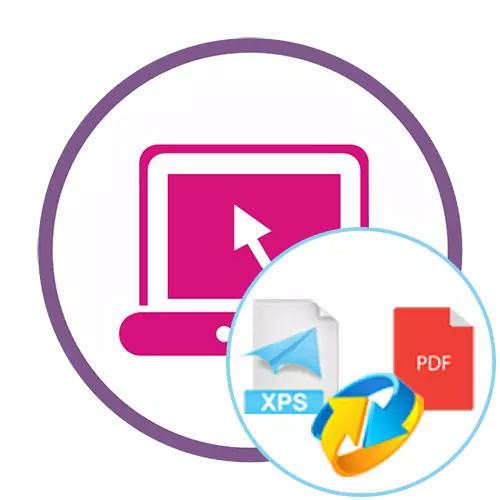
1. metode: XPS uz PDF
Tiešsaistes pakalpojuma XPS nosaukums uz PDF nosaukumu jau runā par to, kāds mērķis ir paredzēts. Tai ir tikai viena funkcija, kas ļauj pārvērst failu veidus.
Dodieties uz tiešsaistes pakalpojumu XPS uz PDF
- Izmantojiet iepriekš minēto saiti, lai nokļūtu XPS galvenajā lapā uz PDF vietni un noklikšķiniet uz pogas "Lejupielādēt" vai manuāli velciet failus no vadītāja.
- Ja noklikšķinājāt uz pogas, parādīsies atsevišķs pārlūkprogrammas logs. Tajā atrodiet XPS formāta objektu un izvēlieties to atvēršanai.
- Pagaidiet konversijas beigas. Šis process prasīs dažas sekundes.
- Ja nepieciešams, jūs varat pievienot vēl vienu neierobežotu skaitu XPS objektu, pēc kura tie visi parādīsies kā sarakstu.
- Pēc apstrādes pabeigšanas, lejupielādējiet katru failu atsevišķi vai noklikšķiniet uz "Lejupielādēt visu".
- Lejupielāde sāksies automātiski. Pēc tam, kad esat to aizpildījis, atveriet PDF failus, lai tos apskatītu, lai pārliecinātos, ka tie labo konversiju.
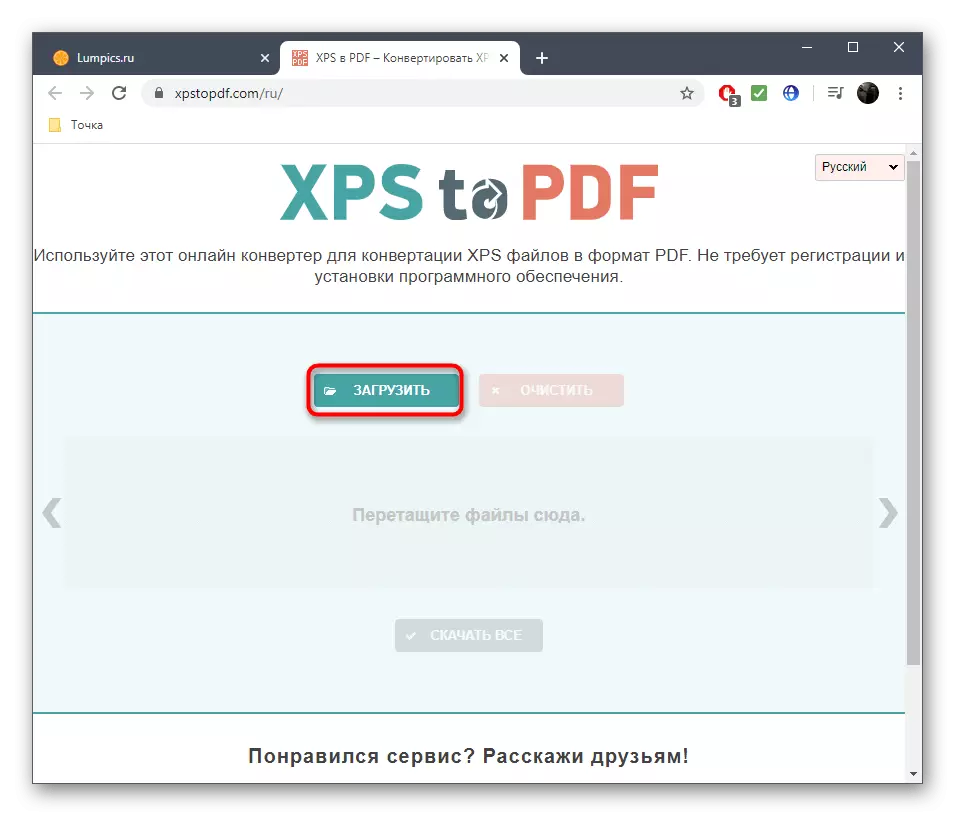
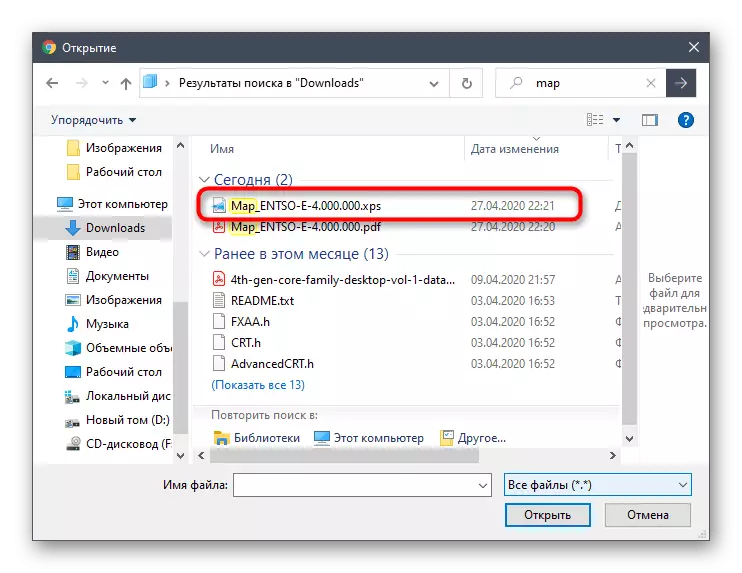
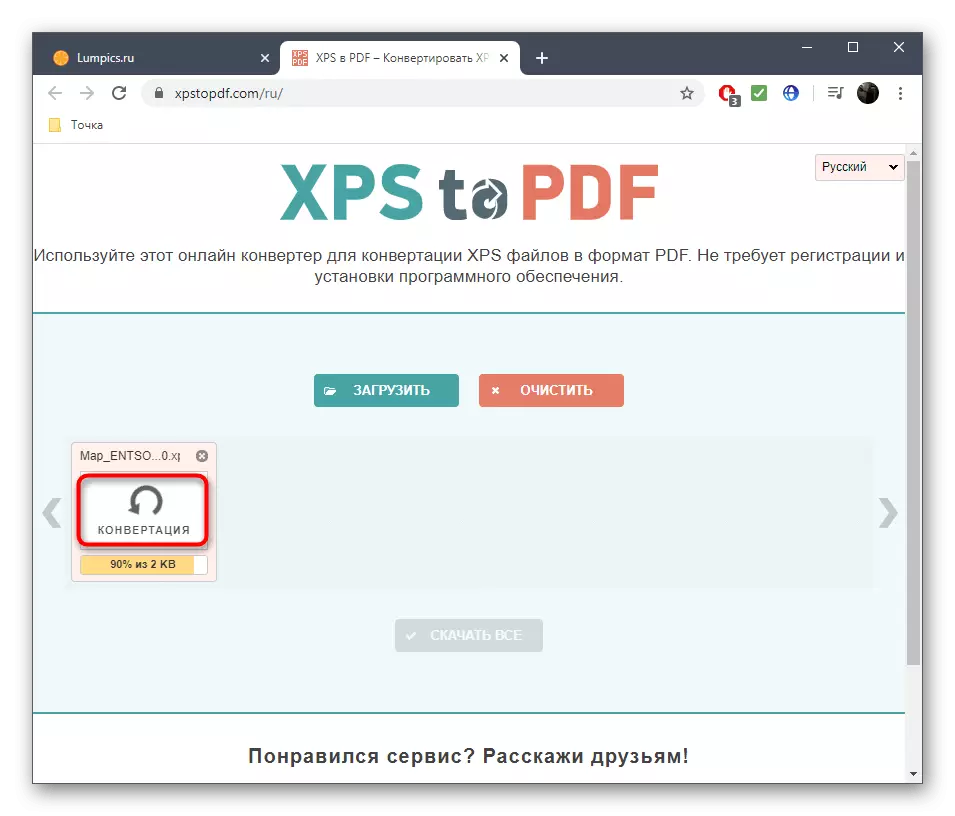
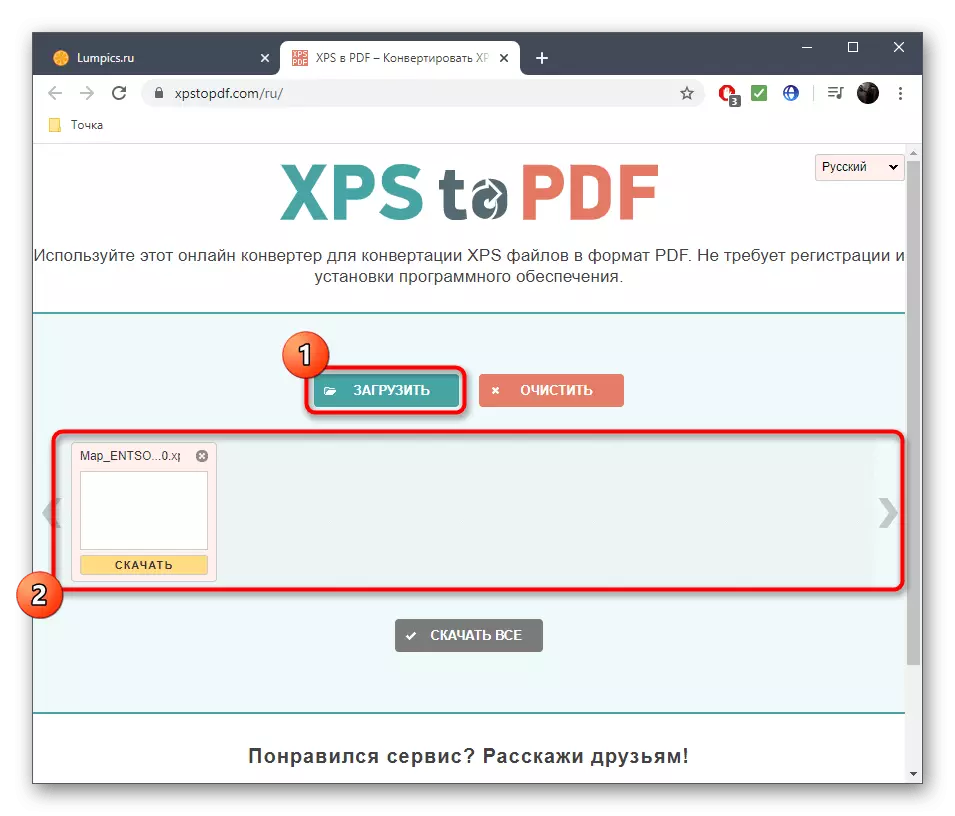
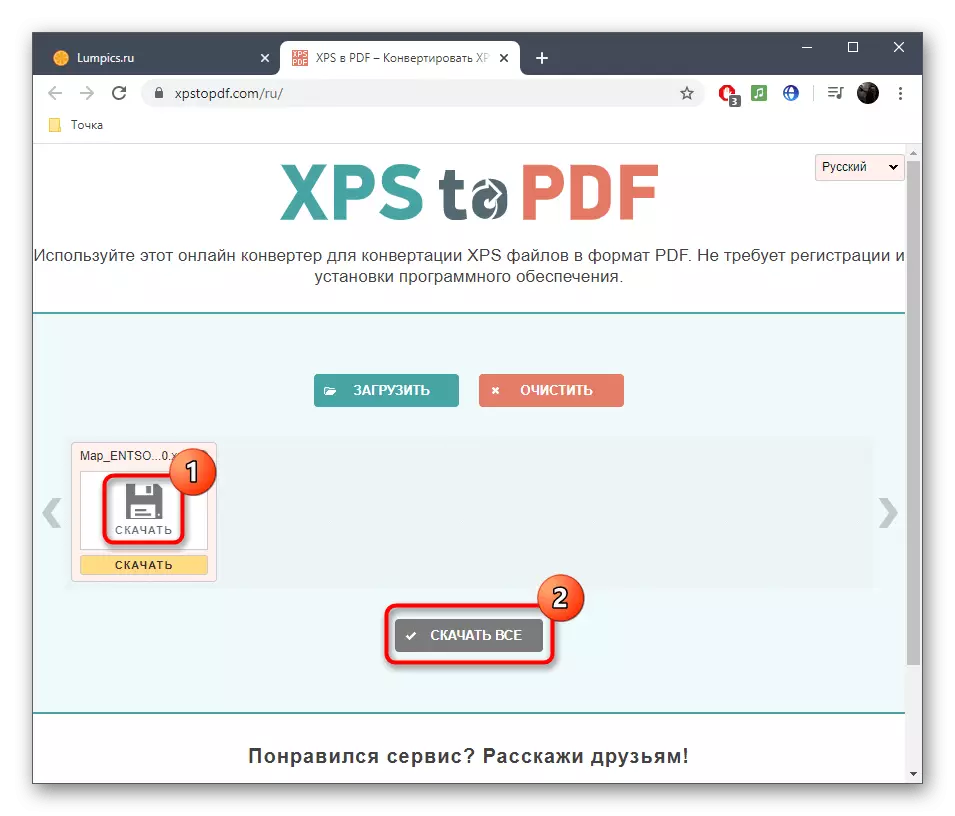
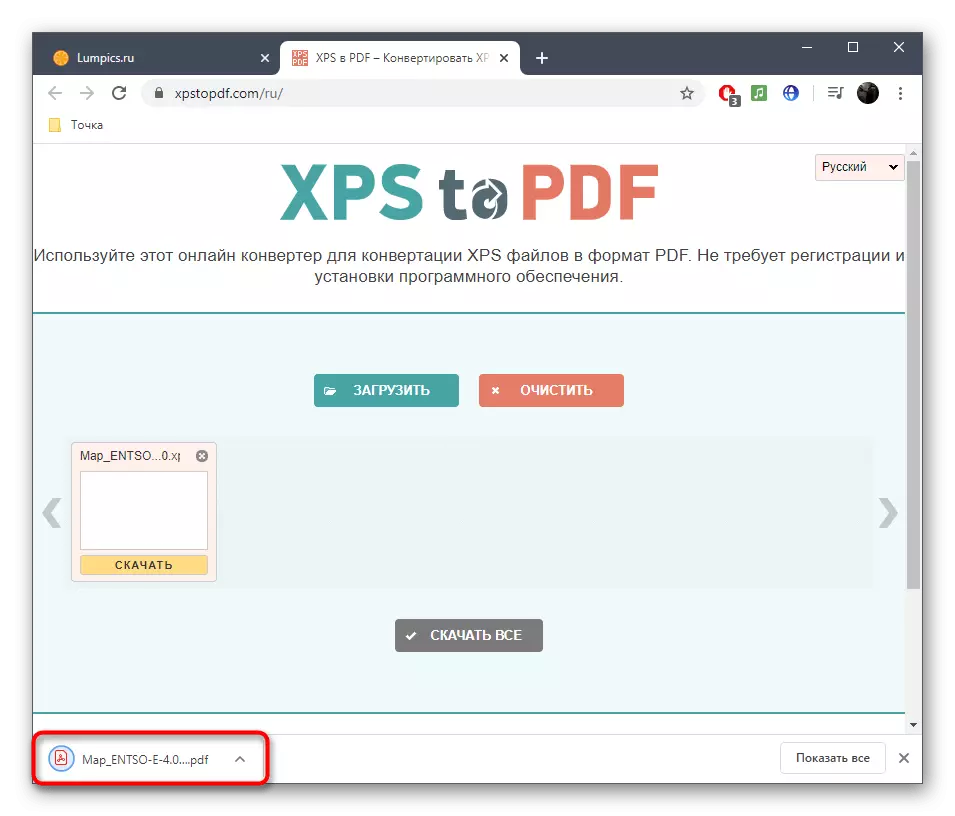
2. metode: Konvertio
Konvertio ir viens no populārākajiem tiešsaistes pakalpojumiem, kas nodrošina lietotāju bezmaksas piekļuvi dažādu veidu failu pārveidotājiem. Vietnei ir sadaļa "Dokumentu pārveidotājs", kur var izvēlēties XPS konversiju uz PDF.
Dodieties uz konvertio tiešsaistes pakalpojumu
- Kad jūs dodaties uz saiti iepriekš, jūs uzreiz nokrist uz nepieciešamās vietnes lapas, kur tiks atlasīts pareizais konvertēšanas veids. Tomēr mēs joprojām iesakām pārbaudīt, vai konversijas parametri tiek uzlikti pirms failu lejupielādes. Pēc tam noklikšķiniet uz pogas "Select Files".
- Standarta Explorer logā atrodiet to un atlasiet visus XPS objektus, kurus vēlaties konvertēt.
- Jums tiks paziņots, ka priekšmeti ir gatavi transformācijai. Noklikšķiniet uz "Konvertēt", lai uzsāktu šo darbību.
- Process ņems burtiski dažas sekundes, jo parasti XPS faili neaizņem daudz vietas, tāpēc to saturs tiek apstrādāts diezgan ātri.
- Tas paliek tikai noklikšķiniet uz "lejupielādēt", lai lejupielādētu pabeigto PDF dokumentu datoram.
- Tagad jūs varat turpināt skatīt vai rediģēt, izspiežot reklāmguvumu personiskos mērķus.
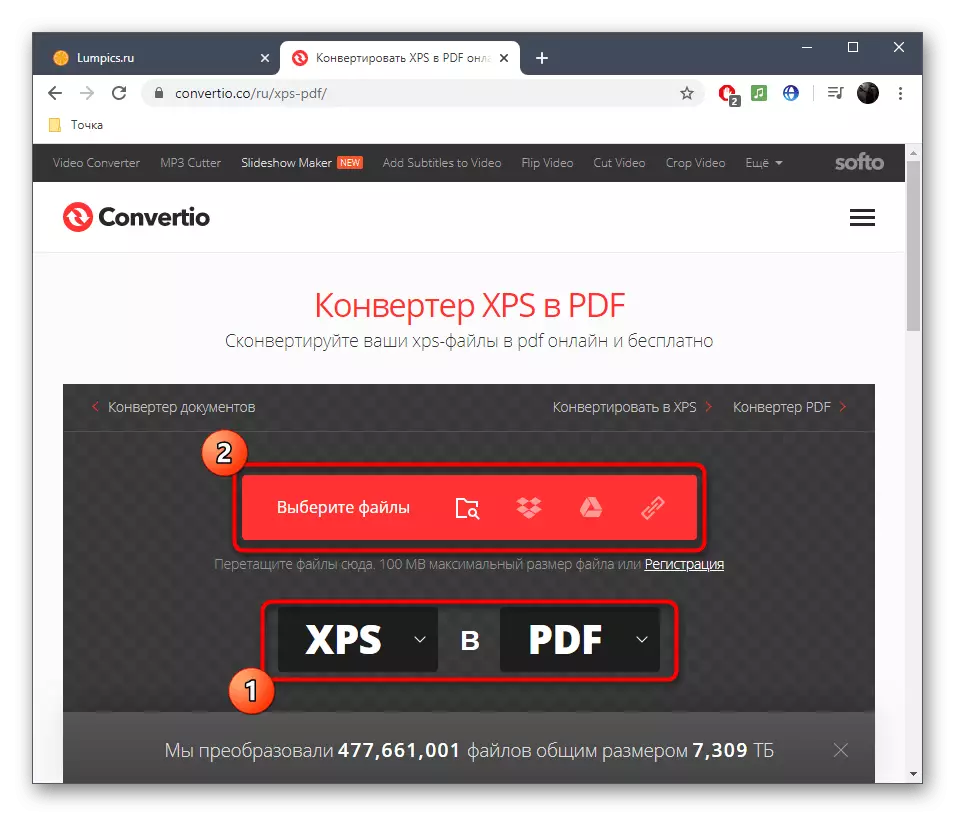
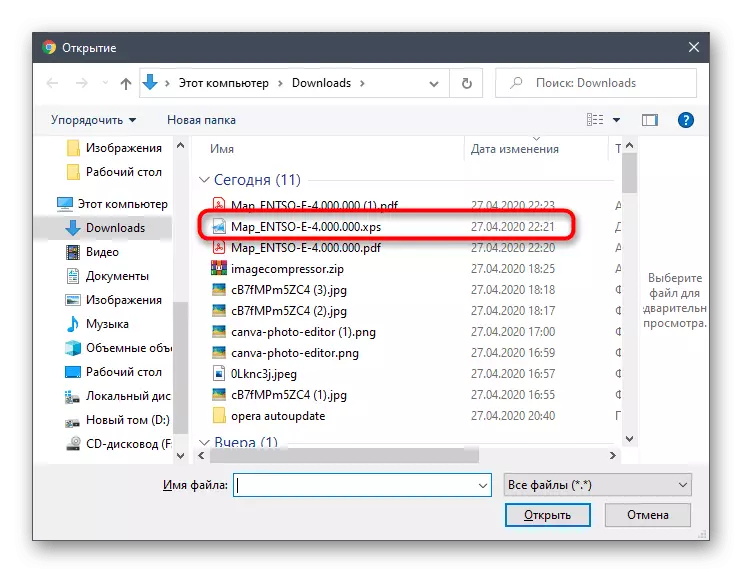
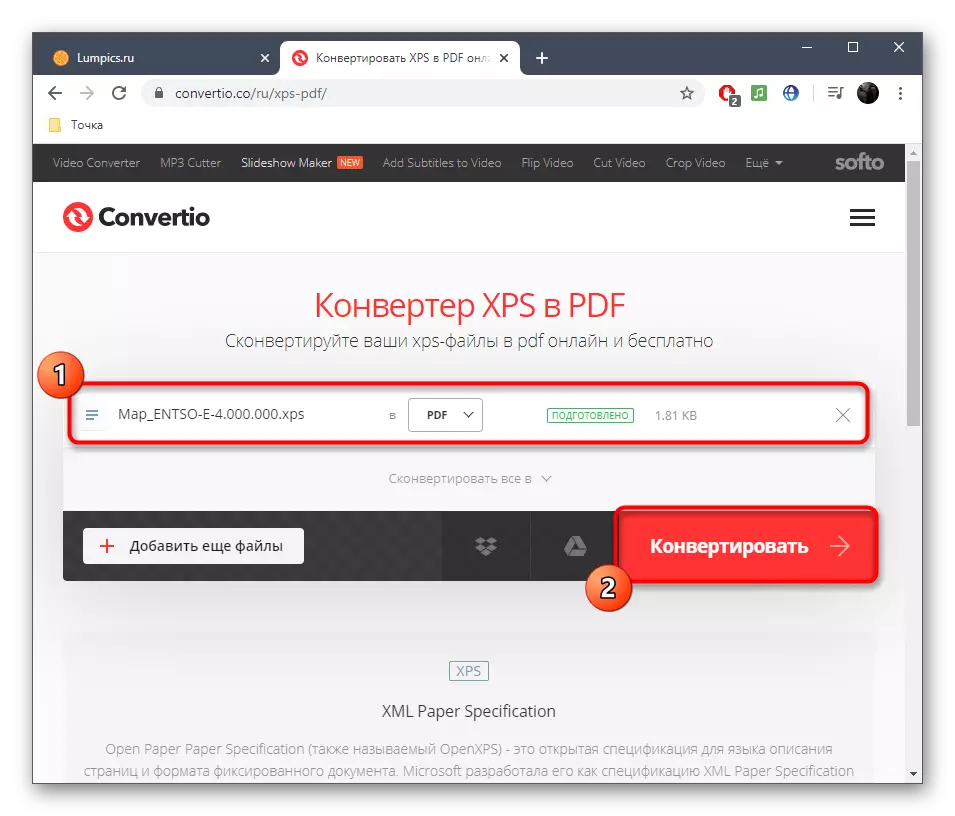
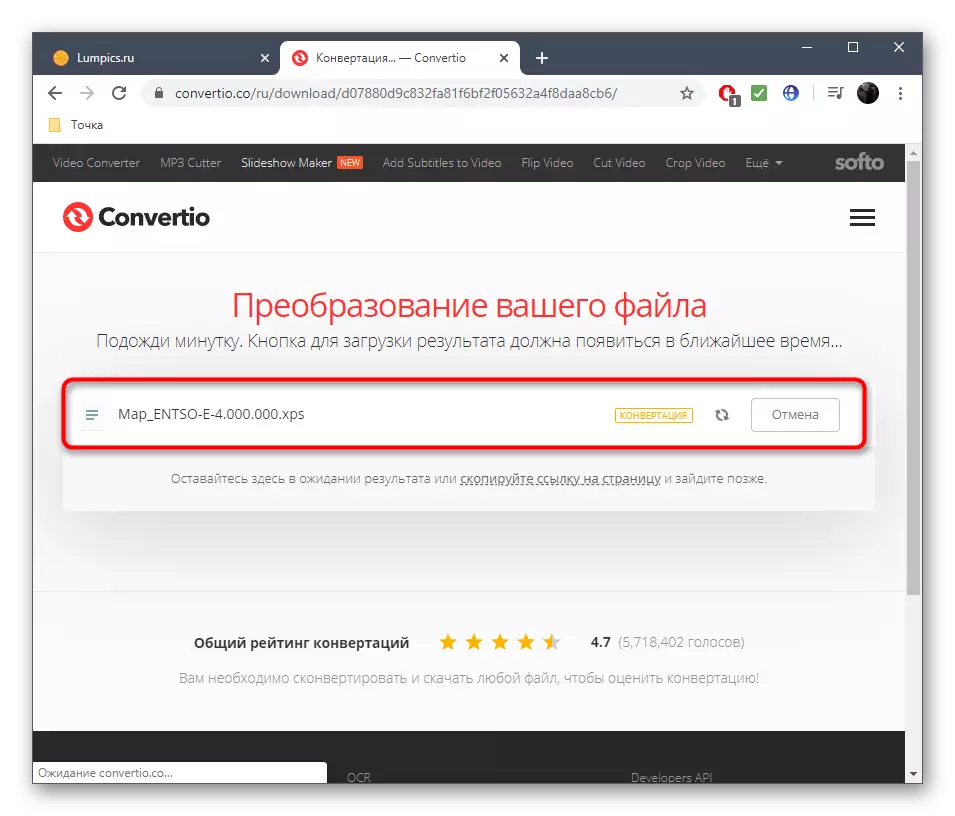

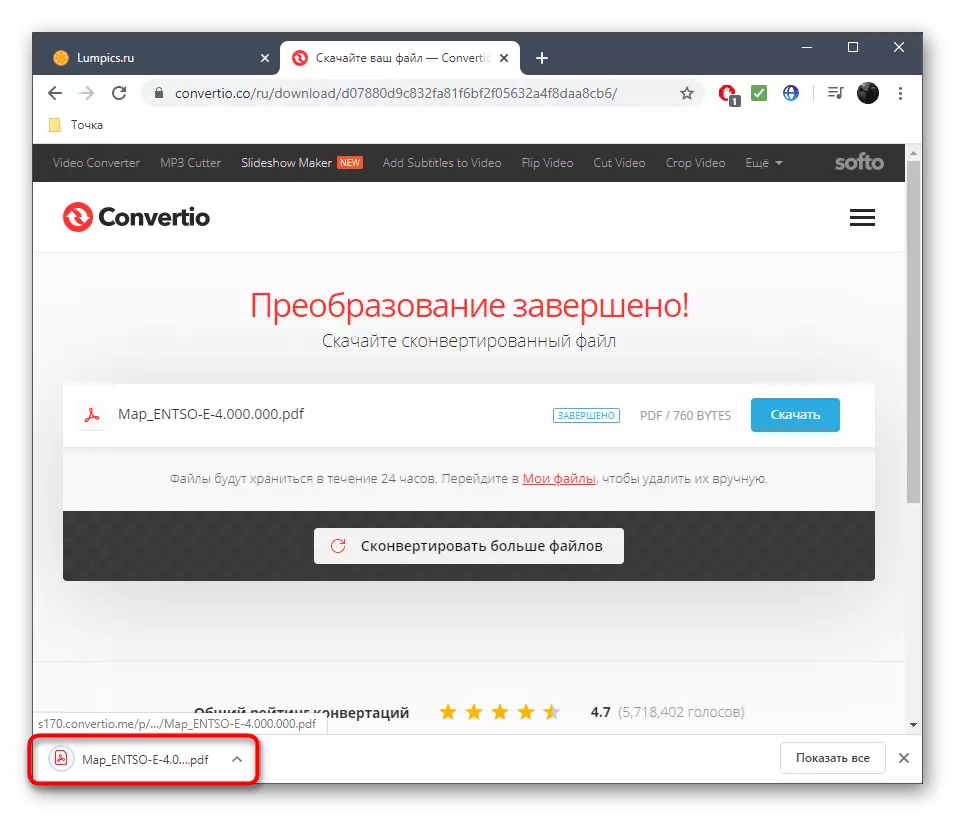
3. metode: ZAMZAR
ZAMZAR funkcionalitāte ir gandrīz tāda pati kā iepriekš minēto vietnēs, bet kāds šī iespēja būs ērtāka vai piemērota gadījumos, kad dažas problēmas rodas ar mijiedarbību ar tiešsaistes resursiem.
Dodieties uz tiešsaistes pakalpojumu ZAMZAR
- Kad galvenajā vietnē noklikšķiniet uz pogas "Pievienot failus".
- Logā pārlūkprogrammas izvēlieties failu un noklikšķiniet uz "Atvērt", lai to pievienotu.
- Lai pārvērstu vidū blokā uznirstošo sarakstu, norādiet PDF formātu.
- Pārliecinieties, vai iestatījumi ir pareizi un noklikšķiniet uz "Konvertēt".
- Gaidīt beigas transformācijas operācijas. Tas aizņems ne vairāk kā vienu minūti.
- Tas paliek tikai, lai ielādētu iegūto objektu, noklikšķinot uz "Lejupielādēt".
- Fails tiks lejupielādēts standarta pārlūkprogrammas lejupielādes mapē vai manuāli izvēlētajā direktorijā. Uzskata, ka šis objekts tiks saglabāts serverī vēl 24 stundas, lai jūs varētu atgriezties jebkurā laikā un lejupielādēt to vēlreiz.
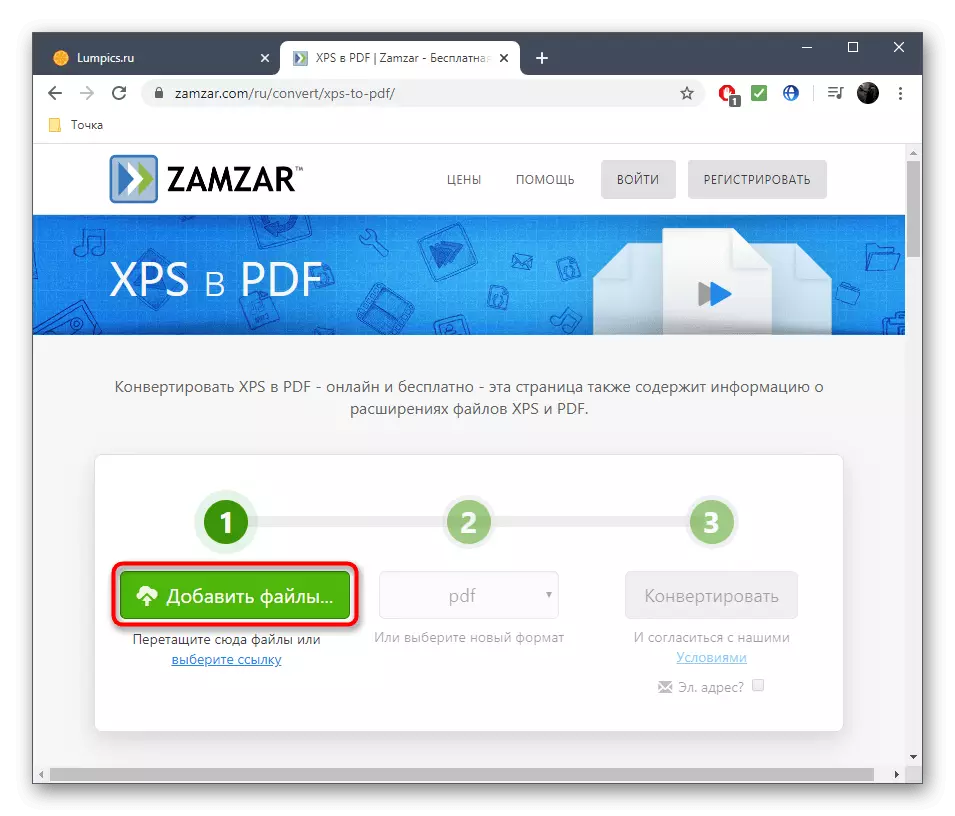
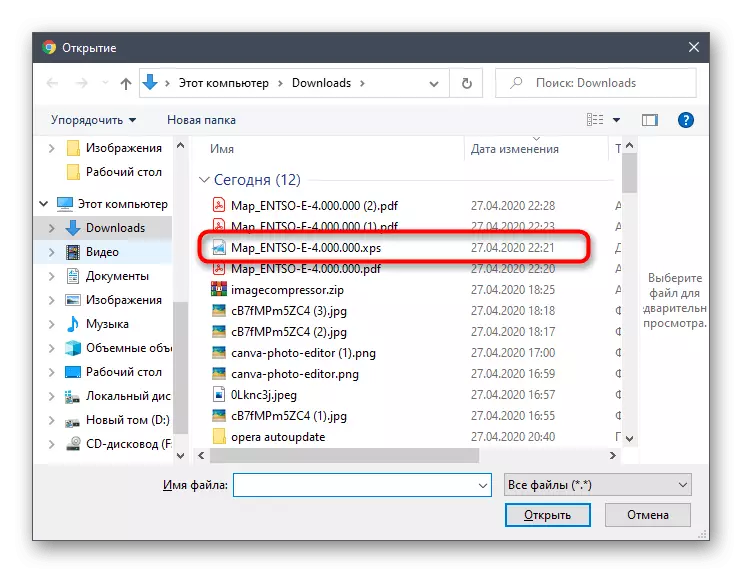
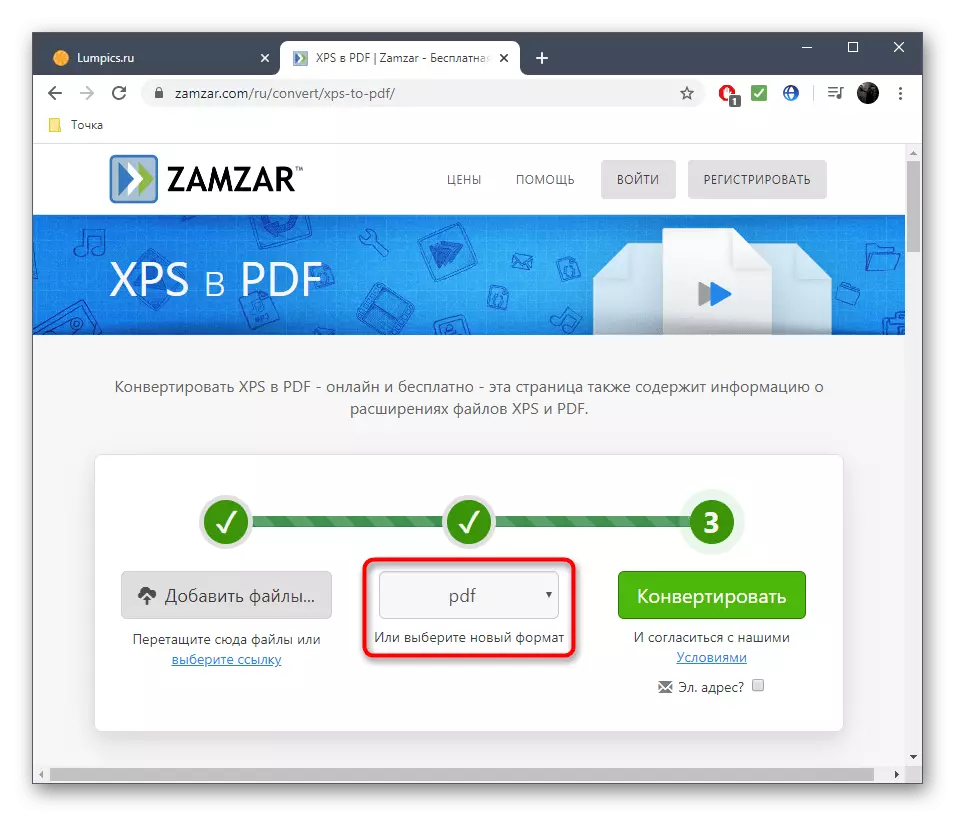
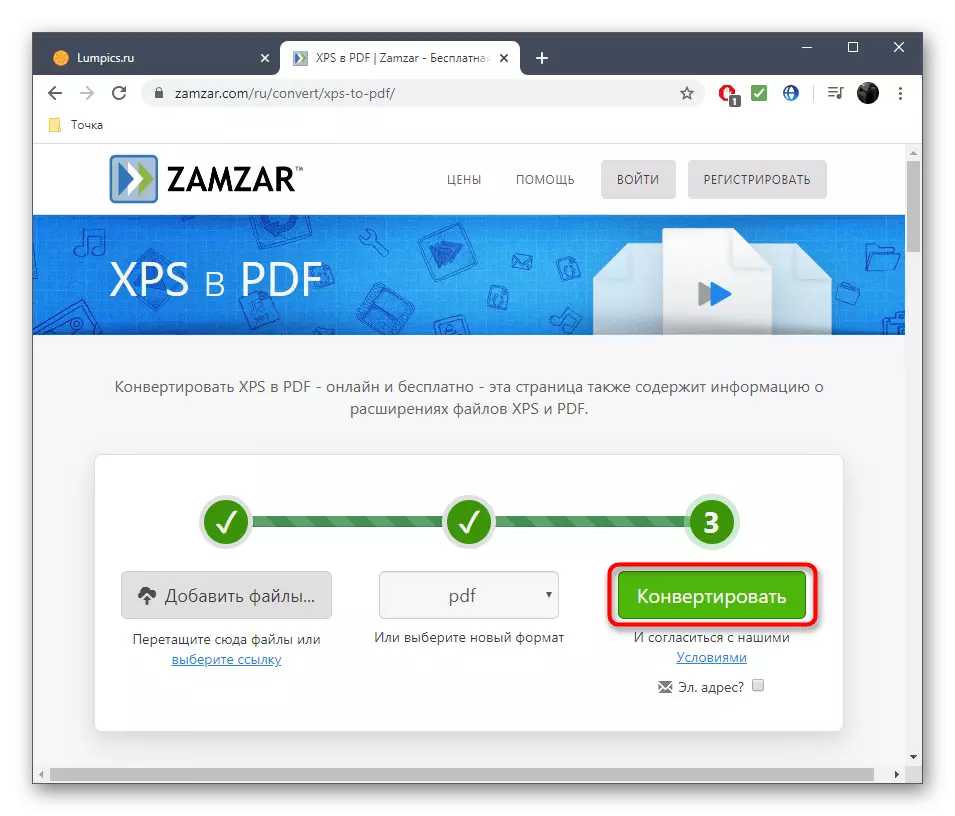
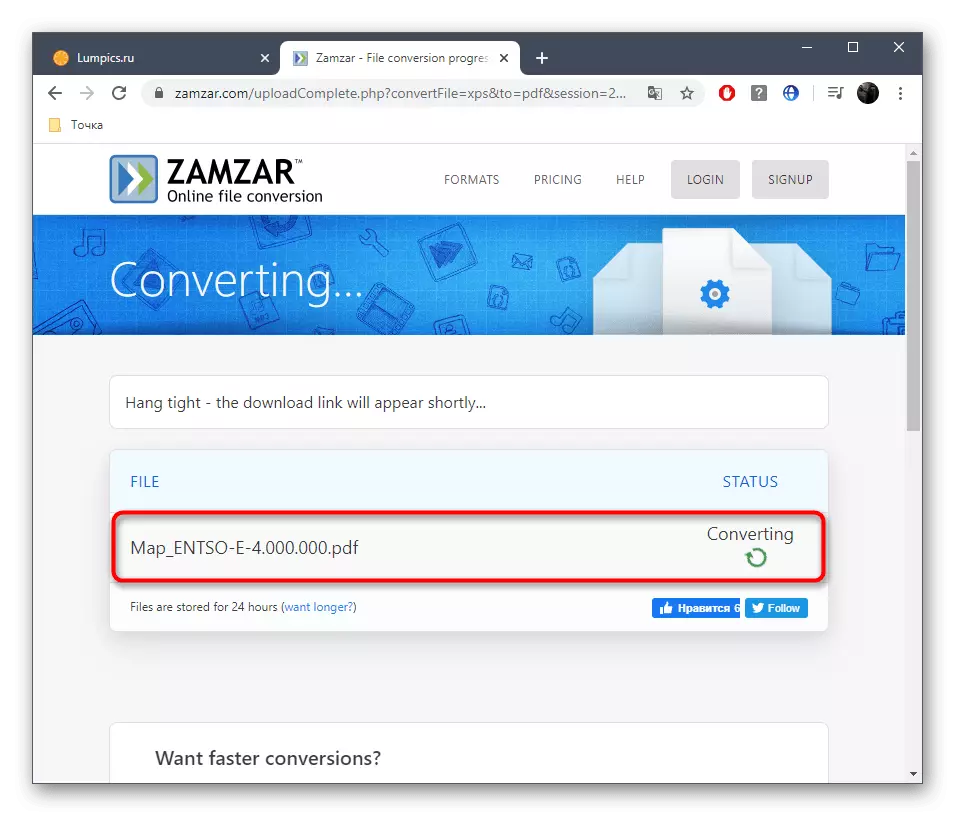
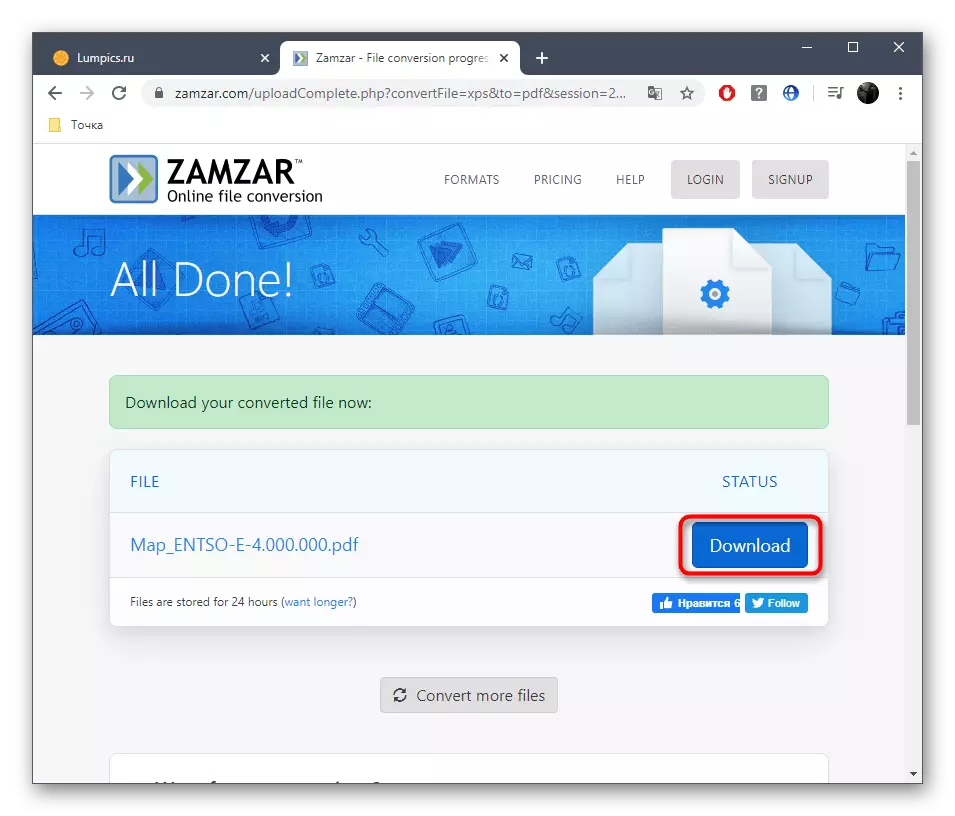
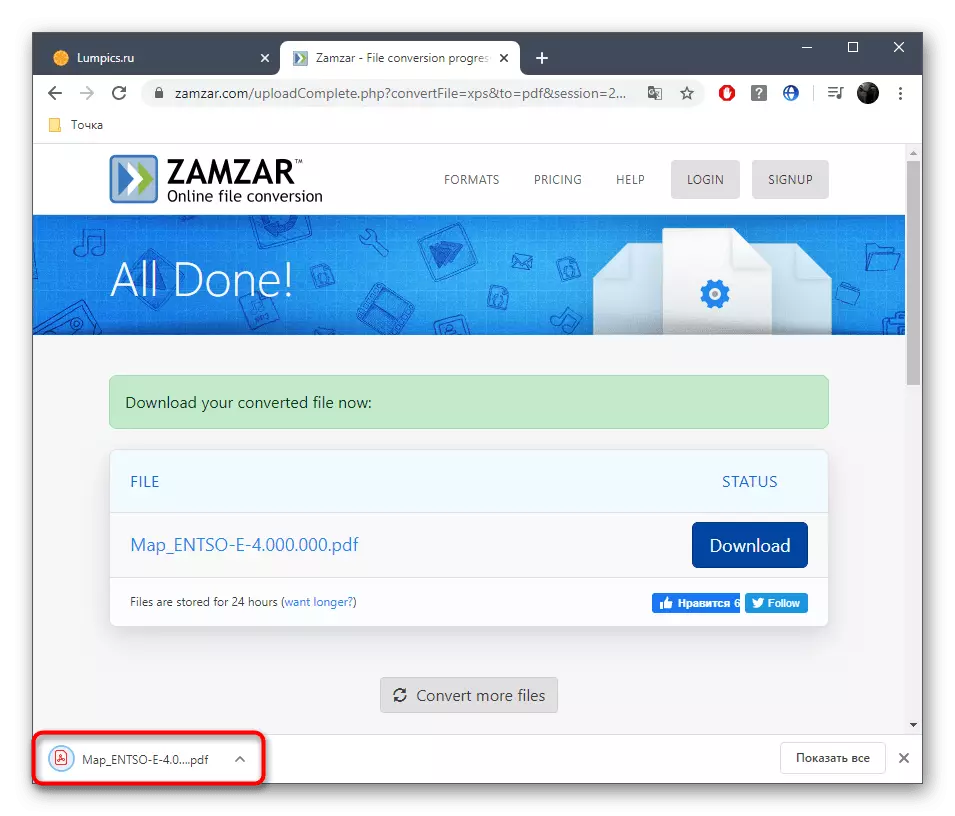
Skatiet arī: XPS dokumentu konvertēšana uz PDF formātu
